 範例
範例
下列條碼設計使用的 BarTender 功能組合包含「排列」功能表中的堆疊選項。
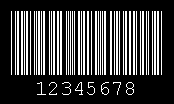
-
將使用人類可讀元件的條碼物件新增至範本。
-
按兩下該條碼以開啟「條碼內容」對話方塊。
-
在左側導覽窗格中,按一下「符號體系與大小」。
-
按一下「色彩
 」,然後使用色彩選取器來選取白色。
」,然後使用色彩選取器來選取白色。 -
在左側導覽窗格中,按一下「可讀性」。
-
在「可見性」區域中,選取「完全」(如果未選取)。
-
在左側導覽窗格中,按一下「字型」。
-
按一下「前景色彩」欄位,然後使用色彩選取器來選取白色。
-
按一下「關閉」以返回範本。請注意,僅條碼物件周圍的控點可見。
-
在主工具列上,按一下
 按鈕,然後從形狀清單中選取矩形。
按鈕,然後從形狀清單中選取矩形。 -
在條碼物件周圍畫一個矩形。
-
按兩下矩形以開啟「矩形屬性」對話方塊。
-
在導覽窗格中,按一下「矩形」(如果未選取)。
-
在「填滿屬性」區域中,按一下「色彩」欄位,然後使用色彩選取器來選取黑色。
-
按一下「關閉」以返回範本。此時黑色矩形可見。
-
在「排列」功能表上,指向「順序」,然後按一下「後移」。條碼顯示為黑底白字。您可以視需要調整矩形或條碼的大小。
